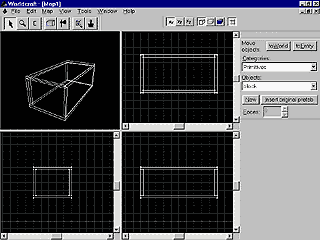|
..::
QUAKE - WORLDCRAFT
::..
|
|
|
||||||||
|
|
|
|
||||||||
|
Conceptos basicos 2.2 Editando en 3 dimensiones. WC utiliza el típico
sistema de 3 ventanas bidimensionales y una tridimensional, para
mostrarnos nuestro nivel. La mayor parte del trabajo
lo realizarás en las 3 ventanas bidimensionales, mientras
que la ventana tridimensional -sup. Izq.- es muy útil para
tener una perspectiva realista de lo que estamos haciendo: Las ventanas
cuadriculadas que se aprecian en la figura, son las ventanas bidimensionales:
La superior derecha nos muestra una vista de pájaro; la inferior
izquierda de lado y la inferior derecha de frente. La ventana superior
izquierda nos muestra el objeto tridimensionalmente, pudiendo escoger
entre verlo como un entramado de líneas, con una texturización
en colores planos o totalmente texturizado. Para moverse por las
ventanas bidimensionales existen 2 métodos: 1.- Mediante
las barras de desplazamiento que se aprecian en la figura y 2.-
simplemente usando los cursores del teclado. Tenemos también
un control de zoom para las vistas bidimensionales, al que se accede
vía el botón con una lupa o usando las teclas "+"
y "-". Podemos asimismo variar
el entramado con las teclas "a"
y "s", esta opción es
especialmente importante pues permite ajustar la forma de los sólidos
y la posición de las entidades tanto como deseemos, además
de dar una idea del tamaño relativo de las estancias que
construyamos -los personajes en Quake tienen una altura de 64 unidades-.
La navegación en la ventana 3D -superior izquierda- se realiza
cómodamente con el ratón. Antes de realizar cualquier
operación sobre un objeto -sólido o entidad- debemos
seleccionarlo; Primero hay que activar el modo selección,
haciendo click sobre el icono de selección:
|
||||||||||
|
|
||||||||||
|
|
|
|||||||||
|
|
INICIO
| EDICION MAPAS | TEXTURAS
Y GRAFICOS | SONIDOS | MODELOS
| PROGRAMACION | MIS
MAPAS | OTROS MAPAS
EDITORES | PORTS | QUAKE-C | TUTORIALES | LEE EL LIBRO DE VISITAS | FIRMA EL LIBRO DE VISITAS | MAPA DEL SITIO | � Todos los graficos dise�ados por el |2aToN - 2001 - 2005 Si no pudes ver el menu debes habilitar JavaScript y recargar la pagina. |
||||||||||